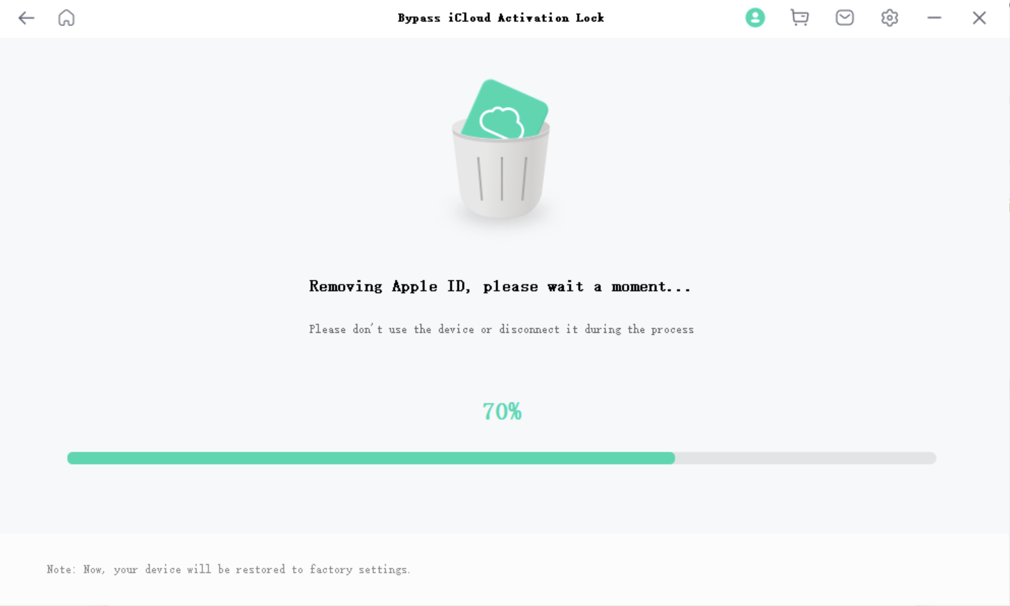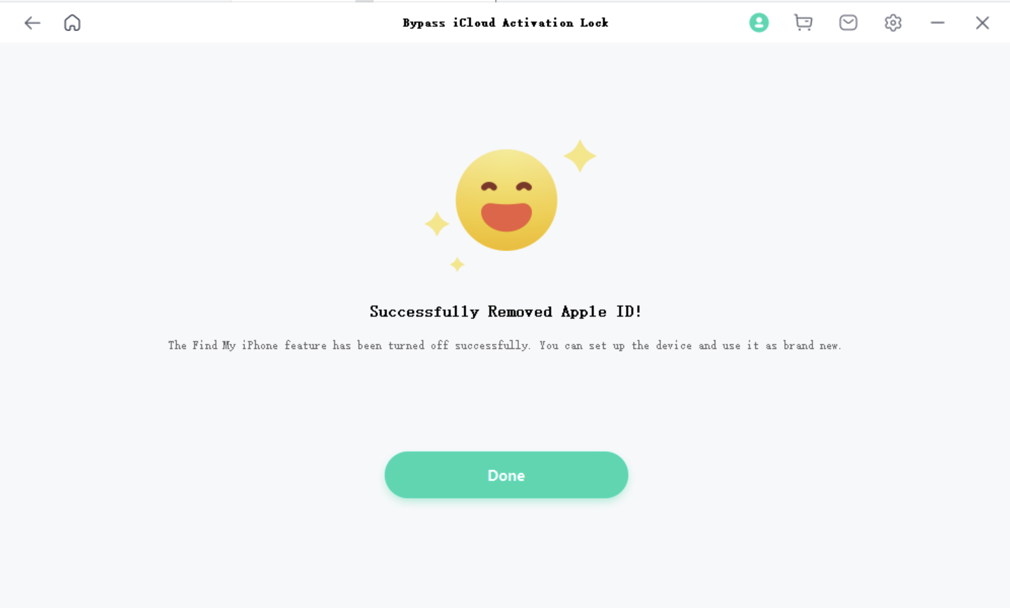User Guide of Mobitrix LockAway
New to Mobitrix LockAway? We will take care of you. Click here to know how to set up the software and complete the process.
Disattivare Trova il mio iPhone
- Passo 1 Collegare il dispositivo al computer tramite un cavo USB
- Passo 2 Conferma prima del jailbreak
- Passo 3 Jailbreak del tuo dispositivo
- Passo 4 Disattivare Trova il mio iPhone
- Passo 5 Verificare se disattivare Trova il mio iPhone e rimuovere l'ID Apple
Collegare il dispositivo al computer tramite un cavo USB
Lanciando Mobitrix LockAway, seleziona "Turn Off Find My iPhone", e poi clicca "Start" per iniziare a spegnere Find My iPhone.
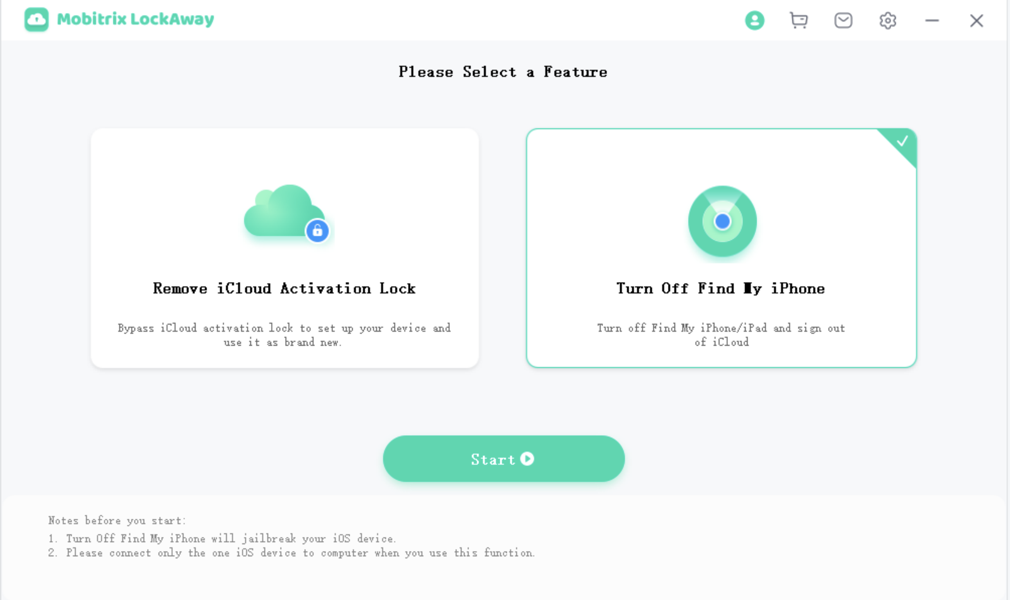
- Assicurati che il tuo dispositivo sia collegato al computer tramite il cavo USB prima di andare avanti.
- È necessario effettuare il jailbreak del dispositivo ios.
Conferma prima del jailbreak
Prima di effettuare il jailbreak del dispositivo, si prega di leggere attentamente i termini di utilizzo e le istruzioni. Dopo averlo confermato, spunta "Ho letto e accettato i termini di utilizzo", e poi clicca su "Start" per avviare il jailbreak.
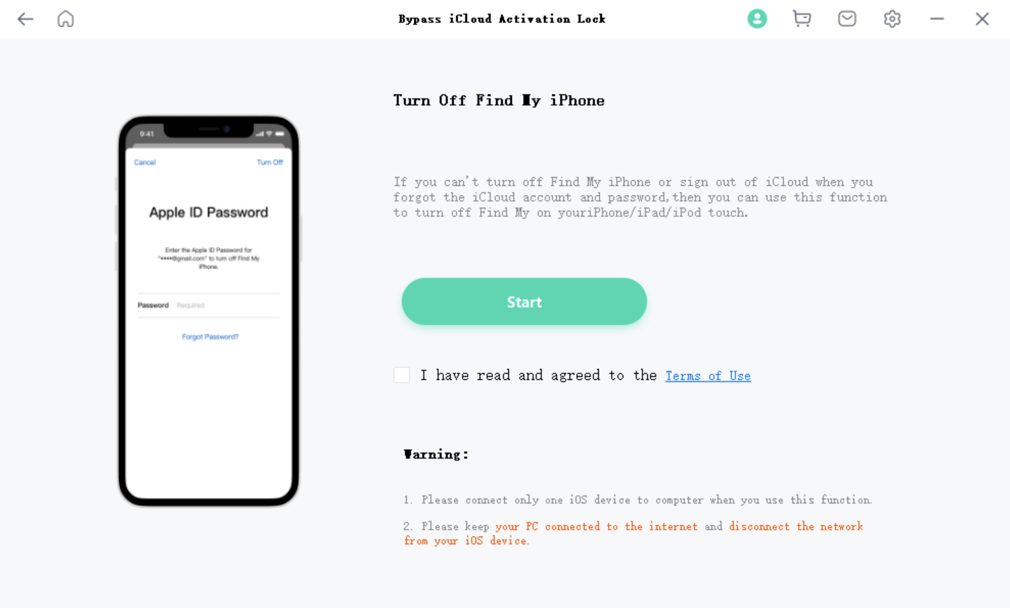
- Prima di spegnere "Trova il mio iPhone", disconnetti il tuo dispositivo da Internet e tieni il tuo computer collegato a Internet.
- Se il tuo dispositivo è stato jailbroken, inizierà direttamente a rimuovere "trova il mio iphone".
Jailbreak del tuo dispositivo
Scarica lo strumento di jailbreak.
Masterizzare l'ambiente del jailbreak sulla chiavetta USB e cliccare su "Start" per continuare il processo.
- Lo strumento di jailbreak non può essere eseguito nel sistema Windows, quindi per effettuare il jailbreak del dispositivo con successo, è necessario creare un ambiente di jailbreak nella chiavetta USB.
- Questa operazione non influirà su nessun dato del vostro computer.
- Se hai installato lo strumento di jailbreak, clicca su "next step".
Conferma prima di installare l'ambiente di jailbreak.
La masterizzazione dell'ambiente di jailbreak su una chiavetta USB cancellerà tutti i dati sulla chiavetta. Si prega di fare clic su "SI" se si conferma di farlo.L'ambiente di jailbreak è stato masterizzato con successo. Successivamente, puoi imparare come effettuare il jailbreak del tuo dispositivo seguendo il Jailbreak Tutorial.
- Dopo che l'ambiente di jailbreak è stato masterizzato con successo, si prega di riavviare il computer. Scansiona il codice QR e visualizza il tutorial sul tuo telefono prima di riavviare.
- Fare clic su "Finished Jailbreak" dopo che il jailbreak è terminato.
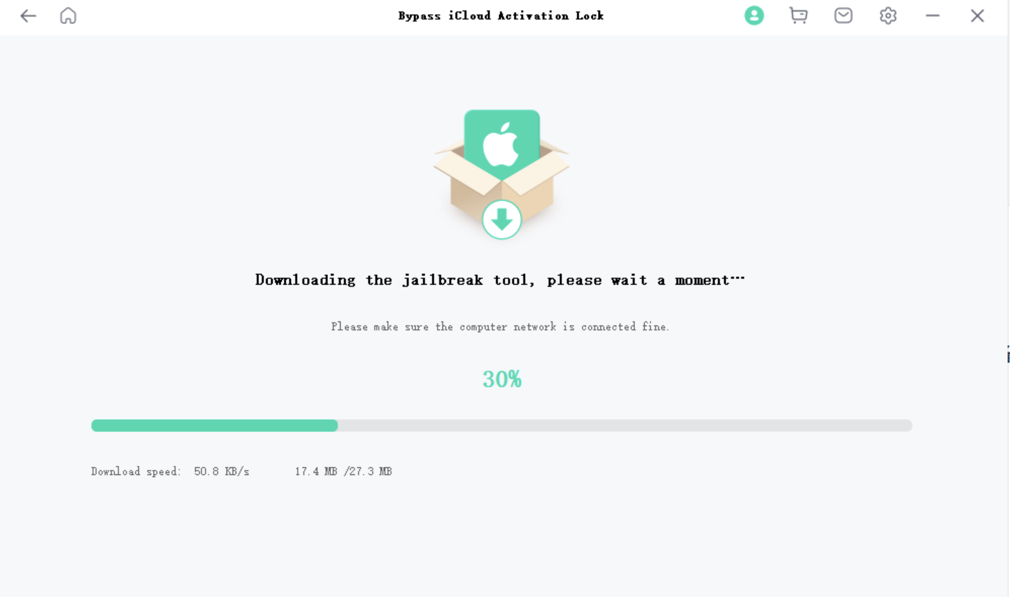
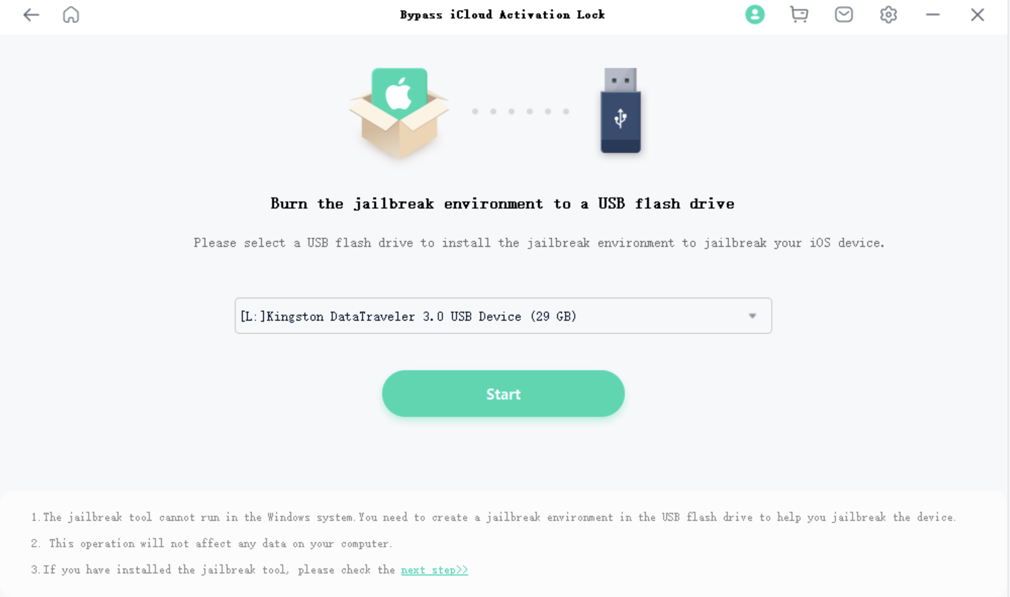
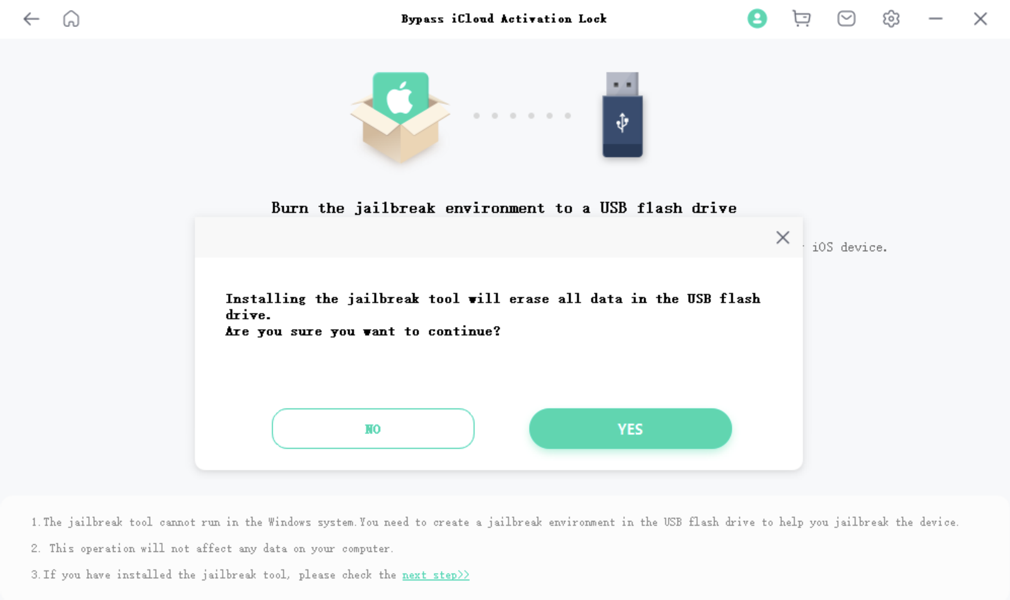
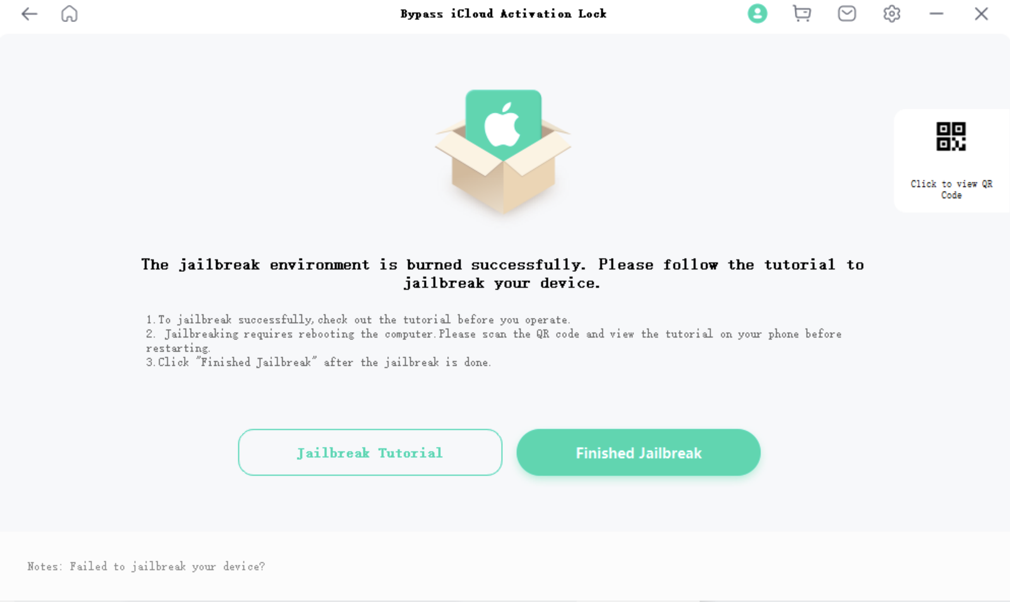
Disattivare Trova il mio iPhone
Per favore, disconnetti il tuo dispositivo da Internet e mantieni il tuo computer ben collegato a Internet.
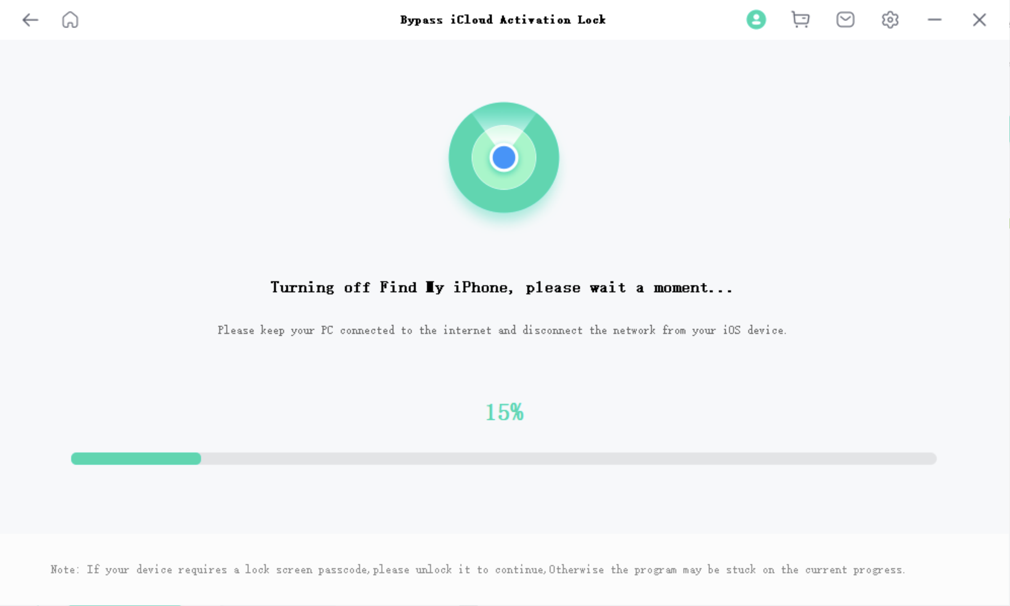
- Se il tuo dispositivo ha un blocco dello schermo, devi sbloccarlo; altrimenti, il programma potrebbe rimanere bloccato sul progresso corrente.
Verificare se disattivare Trova il mio iPhone e rimuovere l'ID Apple
Se non sai se Find My iPhone è stato disattivato, clicca su "verifica lo stato di FMI" per verificare.
- Se vedete che lo stato di "Trova il mio iPhone" mostra "ON", cliccate su "Riprova" e provate di nuovo a spegnere "Trova il mio iPhone".
- Se lo stato del risultato della verifica mostra "OFF", cliccare su "Next".
Rimuovere l'ID Apple.
- Durante questo processo, devi solo aspettare qualche minuto.
Rimosso con successo l'ID Apple!
- Dopo che la rimozione è riuscita, il tuo dispositivo si riavvierà, e devi solo resettarlo e sei pronto a usarlo.